
Google Home is een favoriete thuisassistent geworden, die moeiteloos talloze slimme apparaten beheert en bestuurt. Het belangrijkste kenmerk is de naadloze integratie met topstreamingdiensten zoals YouTube Music, Spotify, Apple Music, Pandora en Deezer.
Voor enthousiaste YouTube Music-fans hebben we een gids samengesteld waarmee je het afspelen van je favoriete nummers via Google Home eenvoudiger kunt maken. Ontdek de verschillende technologieën over hoe je YouTube-muziek afspeelt op Google Home.
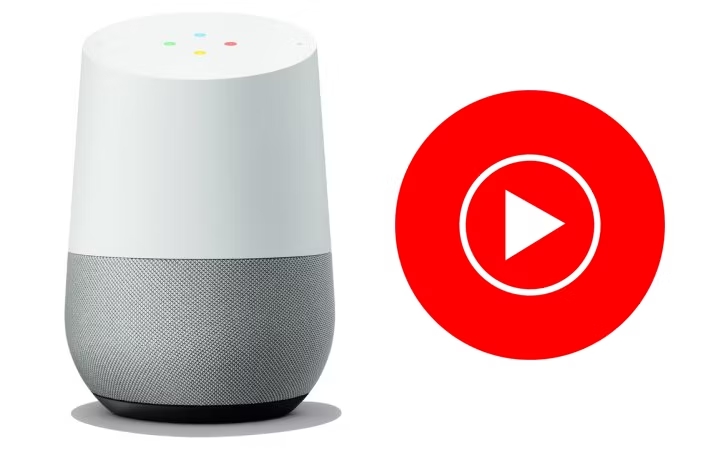
Inhoudsopgave Deel 1. Speel YouTube Music op Google Home met browser op computerDeel 2. Speel YouTube Music op Google Home met Bluetooth op de telefoonDeel 3. Speel YouTube Music op Google Home met assistent-opdrachtenDeel 4. Speel YouTube Music op Google Home met een gratis accountDeel 5. Overzicht
Je kunt YouTube Music afspelen Google Startpagina apparaat dat deze aanpak gebruikt als u het afspelen van uw muziek liever via een webbrowser op uw pc wilt regelen.
U kunt uw Google Home gebruiken om spraakopdrachten te geven of de YouTube Music-webplayer om het afspelen te regelen. Het is van cruciaal belang om te onthouden dat de audio rechtstreeks van uw computer naar het Google Home-apparaat wordt verzonden. Om ervoor te zorgen dat u continu kunt luisteren, moet u zowel uw computer als uw browser geopend houden.
Je kunt je smartphone en Bluetooth gebruiken om YouTube Music op Google Home af te spelen door deze stappen te volgen:
Stap 1. Controleer of Bluetooth op uw Google Home- en Android-/iOS-telefoon is ingeschakeld en zich dicht bij elkaar bevinden.
Stap 2. Schakel Bluetooth op beide apparaten in via hun instellingen.
Stap 3. Koppel uw telefoon met uw Google Home door deze te kiezen uit de lijst met beschikbare apparaten op uw telefoon.
Stap 4. Na een succesvolle koppeling open je de YouTube Music-app op je telefoon en kies je het nummer of de afspeellijst die je wilt afspelen.
Stap 5. Geniet van het luisteren naar de audio via Google Home via Bluetooth.
Opmerking: Wanneer Bluetooth wordt gebruikt om muziek af te spelen, worden er geen spraakopdrachten gebruikt om nummers over te slaan of het volume te wijzigen; in plaats daarvan kunt u de bedieningselementen op uw smartphone gebruiken. Bovendien krijg je mogelijk niet dezelfde hoeveelheid functie-integratie en toegang tot YouTube Music via Bluetooth en je Google Home-apparaat.
Gebruik deze instructies om Assistent-opdrachten te gebruiken om YouTube-muziek af te spelen op Google Home:
Stap 1. Stel uw Google Home in: Zorg ervoor dat uw Google Home correct is ingesteld en verbonden is met dezelfde wifi als uw smartphone of tablet.
Stap 2. Koppel je YouTube Music-account: Open de Google Home-app, tik rechtsboven op het profielpictogram en selecteer 'Instellingen, " Dan "Diensten, ""Muziek," en tenslotte "YouTube Music." Volg de instructies om uw account te koppelen.
Stap 3. Gebruik spraakopdrachten om muziek af te spelen. Bijvoorbeeld:
Stap 4. Afspelen regelen: Beheer het afspelen met spraakopdrachten zoals:
Stap 5. Volume aanpassen: Wijzig het volume met behulp van opdrachten zoals:
Stap 6. Nummers in de wachtrij: Voeg nummers toe aan de wachtrij met opdrachten als:
Als je YouTube Music Free gebruikt, worden er advertenties weergegeven wanneer er muziek wordt afgespeeld op Google Home. U zult moeten upgraden naar YouTube Music Premium om de advertenties te verwijderen en zonder onderbrekingen te genieten van het afspelen van muziek op Google Home. Kun je Google Home gebruiken om zonder advertenties naar YouTube Music te luisteren zonder een Premium-abonnement aan te schaffen? DumpMedia YouTube-muziekconvertor is inderdaad bruikbaar.
Door YouTube-muziektracks te converteren naar veelgebruikte audioformaten zoals MP3, WAV, AAC en FLAC met DumpMedia YouTube-muziekconvertor, kun je de muziek zonder onderbrekingen afspelen op Google Home.
Download gratis Download gratis
Stap 1. Download en installeer : Begin met downloaden en installeren DumpMedia YouTube Music Converter op je computer. Na de installatie opent u de software en logt u in op uw YouTube Music-account.
Stap 2. Selecteer nummers : Nadat je bent ingelogd, onderzoek je je YouTube Music-bibliotheek om de nummers of afspeellijsten te vinden die je wilt converteren. Voeg de door u gekozen nummers toe aan de conversiewachtrij.

Stap 3. Pas de uitvoerinstellingen aan : Kies het gewenste uitvoerformaat, zoals MP3 of AAC. Pas instellingen zoals bitrate en samplefrequentie aan om de kwaliteit en grootte van de geconverteerde bestanden te controleren.

Stap 4. Selecteer Output Folder : Selecteer de map op uw computer waarin u de geconverteerde bestanden wilt opslaan. Dit zal uw uitvoermap zijn.

Stap 5. Converteer nummers : Klik op de knop "Converteren" om het conversieproces te starten. De software converteert uw geselecteerde YouTube Music-tracks snel naar bestanden van hoge kwaliteit. Zodra de conversie is voltooid, vindt u de bestanden in de door u aangewezen uitvoermap.

Samenvattend biedt Google Home meerdere manieren om YouTube Music af te spelen, via een webbrowser op uw computer, Bluetooth op uw telefoon of via spraakopdrachten met de Google Assistent.
Elke methode maakt een flexibele en gemakkelijke bediening van uw muziek mogelijk, zodat u moeiteloos van uw favoriete nummers kunt genieten. Voor ononderbroken afspelen zonder advertenties kun je YouTube Music-tracks ook converteren naar standaardaudioformaten met behulp van tools zoals DumpMedia YouTube-muziekconverter.
